Windows11(パソコン)をシャットダウンする方法を紹介します。
Windows 11では、パソコンの使い終わりに「シャットダウン」するのが基本ですが、その方法は一つだけではありません。
スタートメニューからの操作だけでなく、ショートカットキーやコマンドを使ったスマートな方法も用意されています。
今回は、Windows 11を通常の手順でシャットダウンする方法を、初心者にもわかりやすく解説します。
スタートメニューからシャットダウンする
スタートメニューからWindows11をシャットダウンする方法です。
-
スタートメニューを開きます。
-
「電源」ボタンをクリックします。
-
表示されたメニューから「シャットダウン」をクリックします。

-
これでパソコンをシャットダウンすることができます。
以上で操作完了です。
スタートボタンから再起動する
スタートボタンからWindows11を再起動する方法です。
-
「スタートボタン」をクリックします。
-
「シャットダウンまたはサインアウト」にマウスカーソルを持っていきます。
-
表示された「シャットダウン」をクリックします。

-
これでパソコンをシャットダウンすることができます。
以上で操作完了です。
ショートカットキーで再起動する
ショートカットキーでWindows11を再起動する方法です。
-
ショートカットキー Alt + F4 を押します。
その他のショートカットキーはこちらをご覧ください。
【Windows11】ショートカットキー一覧(早見表)
-
Windowsのシャットダウンが表示されたら「シャットダウン」を選択し、「OK」をクリックします。

-
これでパソコンをシャットダウンすることができます。
以上で操作完了です。
コマンドプロンプトで再起動する
コマンドプロンプトでWindows11を再起動する方法です。
-
タスクバーの検索ボックスに「cmd」と入力します。
-
「コマンドプロンプト」を起動します。
-
次のコマンドを入力し、Enterキーを押します。
shutdown -s -t 00
-
これでパソコンをシャットダウンすることができます。
以上で操作完了です。
PowerShellで再起動する
PowerShellでWindows11を再起動する方法です。
-
タスクバーの検索ボックスに「powershell」と入力します。
-
「PowerShell」を起動します。
-
次のコマンドを入力し、Enterキーを押します。
Stop-Computer
-
これでパソコンをシャットダウンすることができます。
以上で操作完了です。
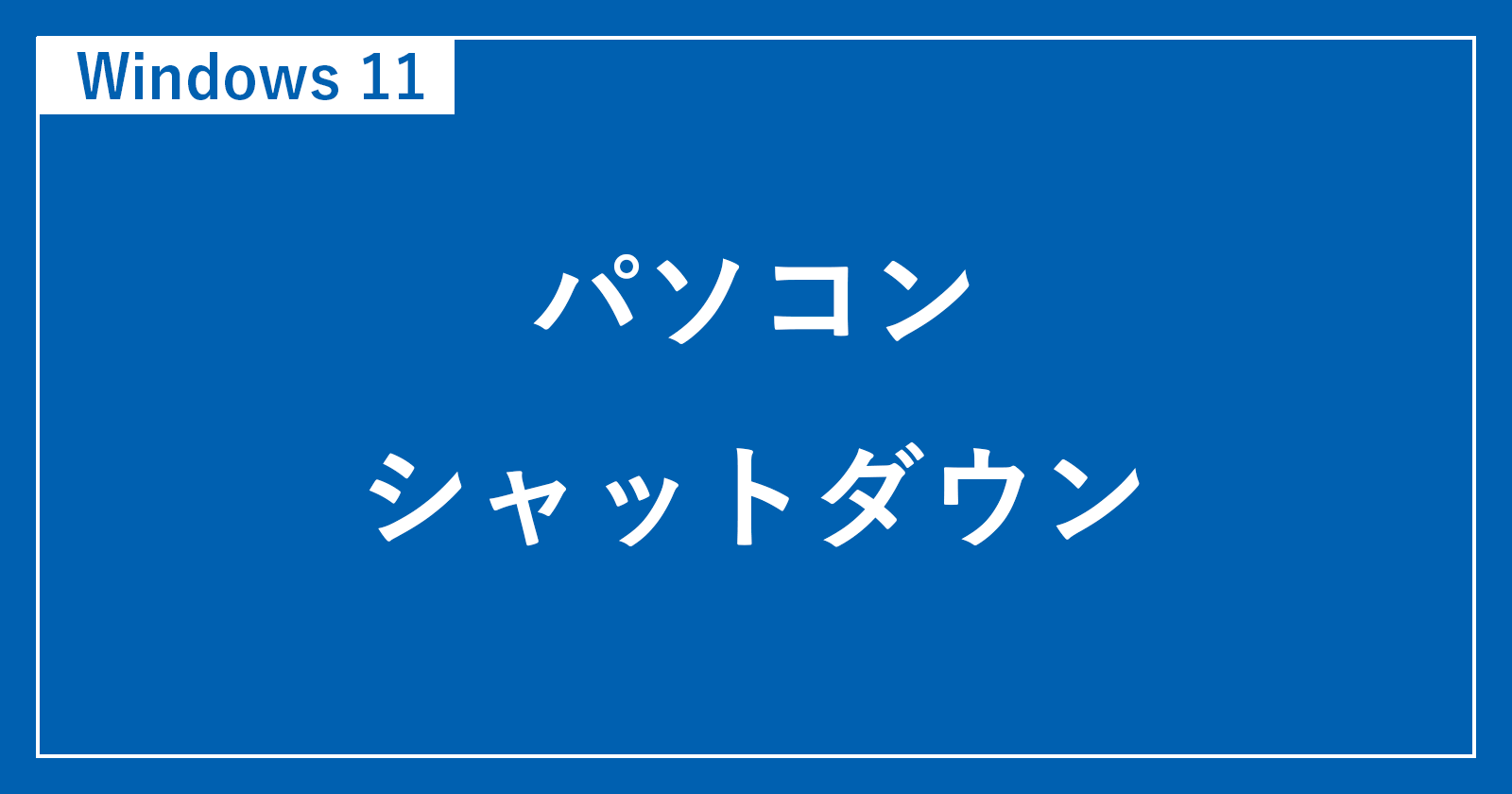
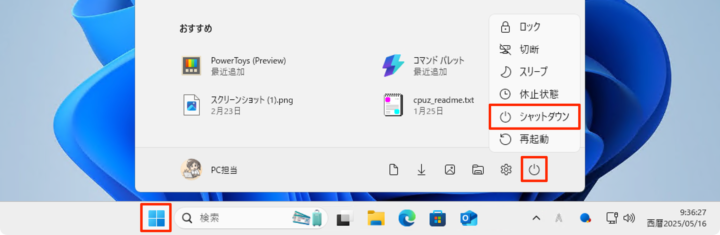
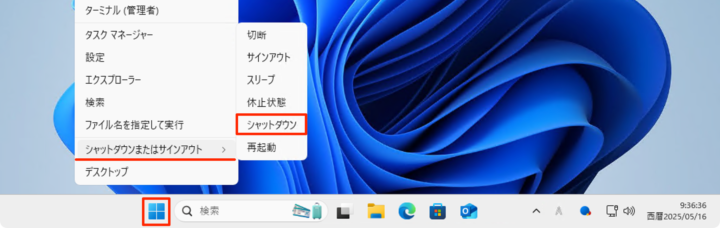
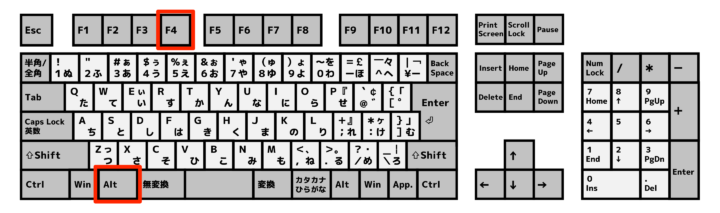
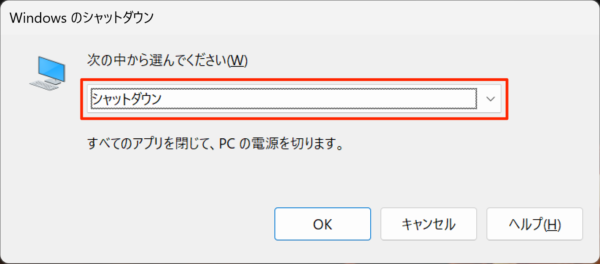
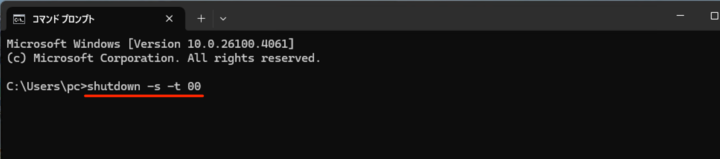
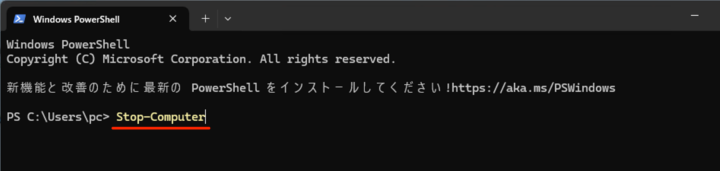








コメント